| ChromeHistoryView v1.42 – Zobacz historię przeglądania w przeglądarce Chrome w Windows 10 / 7 / 8 / Vista Copyright (c) 2011 – 2020 Nir Sofer |
See Also
- BrowsingHistoryView – Zobacz historię przeglądania w popularnych przeglądarkach internetowych – Chrome, IE, Firefox i Safari.
Opis
ChromeHistoryView jest małym narzędziem, które odczytuje plik danych historii przeglądarki Google Chrome i wyświetla listę wszystkich odwiedzonych stron internetowych w ciągu ostatnich dni. Dla każdej odwiedzonej strony internetowej wyświetlane są następujące informacje: URL, Tytuł, Data i godzina wizyty, Liczba wizyt, Liczba razy, kiedy użytkownik wpisał ten adres (Typed Count), Odsyłacz i ID wizyty.
Możesz wybrać jeden lub więcej elementów historii, a następnie wyeksportować je do pliku html/xml/csv/tekstowego lub skopiować informacje do schowka i wkleić do Excela.
Historia wersji
- Wersja 1.42
- Poprawiony błąd: ChromeHistoryView zawieszał się, jeśli istniał rekord historii z brakującym adresem URL.
- Wersja 1.41
- Dodany przycisk „Plik historii Edge” do okna „Opcje zaawansowane”. Po kliknięciu tego przycisku ChromeHistoryView automatycznie wypełnia plik historii przeglądarki Edge opartej na Chromium, a następnie można wyświetlić historię przeglądarki Edge.
- Wersja 1.40
- Dodana nowa opcja: „Usuń wybrane rekordy historii”, która pozwala wybrać jeden lub więcej elementów, a następnie usunąć rekordy historii Chrome.
- Dodana kolumna „Plik historii”.
- Wersja 1.37
- Po naciśnięciu klawisza F5 (Odśwież) proces odświeżania jest płynniejszy, zachowując wybrany element i pozycję przewijania.
- Wersja 1.36
- Dodana opcja 'Add Header Line To CSV/Tab-Delimited File’ (domyślnie włączona).
- Wersja 1.35
- Dodana funkcja 'Szybki filtr’ (Widok ->Użyj szybkiego filtra lub Ctrl+Q). Kiedy jest włączona, można wpisać ciąg znaków w polu tekstowym dodanym pod paskiem narzędzi, a ChromeHistoryView natychmiast przefiltruje tabelę historii, pokazując tylko elementy, które zawierają wpisany ciąg znaków.
- Wersja 1.32
- Dodano opcję „Auto Size Columns+Headers”.
- Wersja 1.31
- Można teraz określić bazowy folder danych użytkownika w Chrome (np.g: C:\Users\user1\AppData\Local\Google\Chrome\User Data ) w oknie 'Opcje zaawansowane’ w celu wczytania historii wszystkich profili.
- Wersja 1.30
- Dodano nowe kolumny: 'Typ przejścia’ i 'Kwalifikatory przejścia’. O znaczeniu tych pól można przeczytać tutaj i tutaj.
- Wersja 1.25
- Dodano nowe przyciski do łatwego wyboru pliku historii w przeglądarkach opartych na Chrome: 'Plik historii Vivaldi’, 'Plik historii Yandex’ (okno opcji zaawansowanych).
- Wersja 1.22
- Dodana kolumna 'Długość URL’.
- Wersja 1.21
- Dodany przycisk 'Plik historii Opery’ do okna 'Opcje zaawansowane’, który pozwala na łatwe użycie tego narzędzia do przeglądania historii przeglądarki internetowej Opera. (Opera jest teraz oparta na kodzie przeglądarki Chrome…)
- Wersja 1.20
- ChromeHistoryView wyświetla teraz historię wszystkich profili Chrome.
- Dodana kolumna 'Profil’.
- Można teraz określić zmienne środowiskowe w pliku historii w oknie „Opcje zaawansowane”, na przykład: %LocalAppData%
- Wersja 1.17
- Poprawiono wyświetlanie lokalnych wartości daty/czasu zgodnie z ustawieniami czasu letniego.
- Wersja 1.16
- Można teraz kliknąć adres URL w raporcie HTML, aby otworzyć adres URL w przeglądarce internetowej.
- Wersja 1.15
- Dodane nowe opcje wiersza poleceń: /UseHistoryFile,/HistoryFile,/UseVisitTimeFilter,/VisitTimeFilter,/UseTimeRange,/TimeRangeFrom,/TimeRangeTo
- Wersja 1.11
- Zlikwidowany błąd: ChromeHistoryView nie wczytywał historii, jeśli ścieżka historii zawierała znaki inne niż angielskie.
- Wersja 1.10
- Dodana opcja wyświetlania tylko adresów URL odwiedzonych w określonym zakresie czasu. (W oknie Advanced Options)
- Dodano opcję wyświetlania tylko adresów URL odwiedzonych w ciągu ostatnich xx dni. (W oknie Opcje zaawansowane)
- Wersja 1.05
- Poprawiono ChromeHistoryView, aby działał poprawnie, gdy Chrome jest otwarty i blokuje plik historii.
- Wersja 1.00 – Pierwsze wydanie.
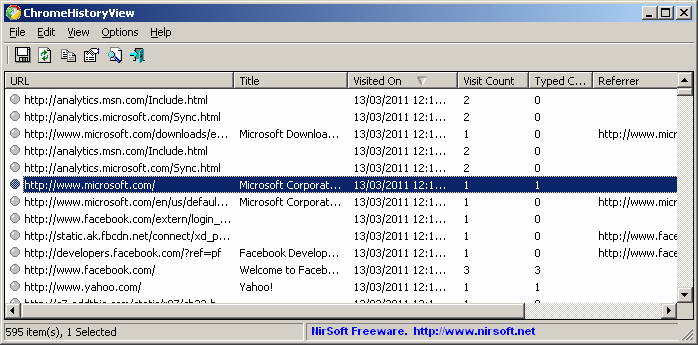
Używanie ChromeHistoryView
ChromeHistoryView nie wymaga żadnego procesu instalacji ani dodatkowych plików DLL. Aby zacząć z niego korzystać, wystarczy skopiować plik wykonywalny (ChromeHistoryView.exe) do dowolnego folderu i uruchomić go.
Możesz zaznaczyć jeden lub więcej elementów historii, a następnie wyeksportować listę do pliku html/xml/csv/tekstowego (opcja „Zapisz wybrane elementy” – Ctrl+S). Można również skopiować zaznaczone elementy do schowka, a następnie wkleić je do Excela lub arkusza OpenOffice.
Opcje wiersza poleceń
| /stext <Filename> | Zapisz historię przeglądania Chrome w zwykłym pliku tekstowym. |
| /stab <Filename> | Zapisz historię przeglądania Chrome w pliku tekstowym z podziałem na tabulatory. |
| /scomma <Filename> | Zapisz historię przeglądania Chrome w pliku tekstowym z ograniczeniem przecinkami (csv). |
| /stabular <Filename> | Zapisz historię przeglądania Chrome w tabelarycznym pliku tekstowym. |
| /shtml <Filename> | Zapisz historię przeglądania Chrome w pliku HTML (poziomo). |
| /sverhtml <Filename> | Zapisz historię przeglądania Chrome w pliku HTML (pionowo). |
| /sxml <Filename> | Zapisz historię przeglądania Chrome w pliku XML. |
| /sort <kolumna> | Tej opcji wiersza poleceń można użyć z innymi opcjami zapisu w celu sortowania według żądanej kolumny.Jeśli nie określisz tej opcji, lista zostanie posortowana zgodnie z ostatnim sortowaniem, które zostało wykonane z interfejsu użytkownika.Parametr <column> może określać indeks kolumny (0 dla pierwszej kolumny, 1 dla drugiej, i tak dalej) lub nazwę kolumny, jak „Title” i „URL”.Możesz określić znak przedrostka '~’ (np.: „~Visited On”), jeśli chcesz sortować w porządku malejącym.Możesz umieścić wiele /sort w wierszu poleceń, jeśli chcesz sortować według wielu kolumn.
Przykłady: |
| /nosort | Po określeniu tej opcji wiersza poleceń lista zostanie zapisana bez sortowania. |
| /UseHistoryFile <0 | 1> | Jeżeli ta wartość jest ustawiona na 1, zostanie użyty plik historii określony w parametrze /HistoryFile. |
| /HistoryFile <Filename> | Określa plik historii do załadowania.
Przykład: |
| /UseVisitTimeFilter <0 | 1> | Jeśli ta wartość jest ustawiona na 1, zostanie użyty filtr parametru /VisitTimeFilter. |
| /VisitTimeFilter <Days> | Wywołuje elementy historii tylko z ostatnich xx dni. |
| /UseTimeRange <0 | 1> | Jeśli ta wartość jest ustawiona na 1, będą używane parametry /TimeRangeFrom i /TimeRangeTo. |
| /TimeRangeFrom <Time> /TimeRangeTo <Time> |
Określa zakres czasu do załadowania historii.
Przykład: |
Czytaj więcej o korzystaniu z ChromeHistoryView
- Usuwaj rekordy historii Chrome za pomocą ChromeHistoryView
Tłumaczenie ChromeHistoryView na inne języki
Aby przetłumaczyć ChromeHistoryView na inny język, postępuj zgodnie z poniższymi instrukcjami:
- Uruchom ChromeHistoryView z parametrem /savelangfile:
ChromeHistoryView.exe /savelangfile
Plik o nazwie ChromeHistoryView_lng.ini zostanie utworzony w folderze narzędzia ChromeHistoryView. - Otwórz utworzony plik językowy w Notatniku lub w innym edytorze tekstu.
- Tłumacz wszystkie wpisy łańcuchowe na żądany język.Opcjonalnie możesz również dodać swoje imię i nazwisko i/lub łącze do swojej witryny internetowej. (wartości TranslatorName i TranslatorURL) Jeśli dodasz te informacje, zostaną one użyte w oknie 'About’.
- Po zakończeniu tłumaczenia uruchom ChromeHistoryView, a wszystkie przetłumaczone ciągi zostaną wczytane z pliku językowego.
Jeśli chcesz uruchomić ChromeHistoryView bez tłumaczenia, po prostu zmień nazwę pliku językowego lub przenieś go do innego folderu.
Licencja
To narzędzie jest wydane jako freeware. Możesz swobodnie rozpowszechniać to narzędzie poprzez dyskietkę, CD-ROM, Internet lub w jakikolwiek inny sposób, pod warunkiem, że nie pobierasz za to żadnych opłat. Jeśli rozpowszechniasz to narzędzie, musisz dołączyć wszystkie pliki do pakietu dystrybucyjnego, bez żadnych modyfikacji!
Zrzeczenie się odpowiedzialności
Oprogramowanie jest dostarczane „TAK JAK JEST” bez żadnej gwarancji, wyrażonej lub domniemanej, włączając w to, ale nie ograniczając się do domniemanych gwarancji przydatności handlowej i przydatności do określonego celu. Autor nie ponosi odpowiedzialności za żadne specjalne, przypadkowe, wynikowe lub pośrednie szkody spowodowane utratą danych lub jakimkolwiek innym powodem.
Odpowiedzi
Jeśli masz jakiś problem, sugestię, komentarz lub znalazłeś błąd w moim narzędziu, możesz wysłać wiadomość na adres [email protected]
Ściągnij ChromeHistoryView
ChromeHistoryView jest również dostępny w innych językach. Aby zmienić język programu ChromeHistoryView, pobierz plik zip z odpowiednim językiem, rozpakuj plik 'chromehistoryview_lng.ini’ i umieść go w tym samym folderze, w którym zainstalowano narzędzie ChromeHistoryView.
| Language | Translated By | Date | Version |
|---|---|---|---|
| Arabic | Abu Rehaam | 21/09/2020 | 1.42 |
| Portugalia brazylijska | Paulo Guzmán | 06/09/2018 | 1.35 |
| Bułgarka | Nider Karlov | 25/11/2020 | 1.42 |
| Holender | Jan Verheijen | 27/08/2020 | 1.42 |
| Francuz | Anthony MAGNAN (Netbew) | 21/01/2017 | 1.25 |
| Francuski | Largo | 09/01/2019 | 1.36 |
| Niemiecki | „Latino” auf WinTotal.de | 28/08/2020 | 1.42 |
| Grecki | geogeo.gr | 29/04/2018 | 1.35 |
| Węgry | JVGTech Kft. | 10/05/2011 | 1.00 |
| Włochy | Alessandro Viscone | 27/06/2011 | 1.05 |
| Litwa | Mantas Garuckas | 03/09/2019 | 1.37 |
| Rumuński | Jaff (Oprea Nicolae) | 01/01/2019 | 1.35 |
| Rosyjski | Dmitry Yerokhin | 19/12/2019 | 1.41 |
| Uproszczony chiński | DickMoore | 26/04/2018 | 1.35 |
| Chiński uproszczony | bonian | 07/12/2019 | 1.40 |
| Słowacki | František Fico | 31/08/2020 | 1.42 |
| Hiszpański | Washington Guerrero | 22/07/2012 | 1.00 |
| Tradycyjny chiński | Danfong Hsieh | 18/12/2019 | 1.41 |
| Turecki | Magnitade | 18/03/2011 | 1.00 |
.